Word是一款专业且常用的文字处理工具。用户在编辑一个文档文件时,如果要将文档页面上下分成两半,应该如何操作?其实这个问题很好解决。打开页面设置窗口,然后在默认显示的页边距选项卡中设置多页为拼版,你会发现文档被一分为二。-1字阅读器V2013多语言安装版
2.点击页面顶部菜单栏中的页面布局选项,会显示相关的页签。用户可以单击页面设置部分右下角的小箭头图标。

3.进入页面设置窗口,用户会在默认显示的页边距页签中找到页码范围板,然后将其中的多个页面设置为一个马赛克。

4.设置完成后,用户可以按下窗口右下角的确定按钮。

5.此时,当您返回到编辑页面时,用户可以看到文档页面已经被成功地上下拆分。

 小白号
小白号




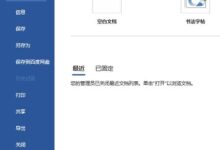











评论前必须登录!
注册